Spark for Mac del desarrollador ucraniano Readdle es una de las mejores aplicaciones de correo electrónico para y… En Mac, . ¿Pero qué pasa si quieres usar la interfaz oscura de Spark incluso si tu Mac está configurado para usar la apariencia Light por defecto (también conocida como Aqua)? Spark te permite hacer eso también, y te mostramos cómo hacerlo en este tutorial paso a paso.
Las aplicaciones que admiten el modo oscuro de Mojave mediante las API oficiales de Apple cambian automáticamente entre la apariencia clara predeterminada y una apariencia más oscura cuando el usuario cambia de la apariencia clara a la oscura en las Preferencias del Sistema → General, y viceversa.
TUTORIAL:
Con Spark para Mac 2.0.14 o posterior, tienes a tu disposición controles adicionales que hacen que el modo oscuro sea aún mejor, dándote más control sobre los temas de color disponibles en la aplicación.
Cómo cambiar entre los temas de Luz y Oscuridad en Spark para Mac
Tabla y sumario del artículo
Asegúrese de que está utilizando Spark para macOS versión 2.0.14 o superior.
1) Abrir Spark en su ordenador Mac.
2) Haga clic en el menú Spark y seleccione Preferencias .
3) Haga clic en la ficha General .
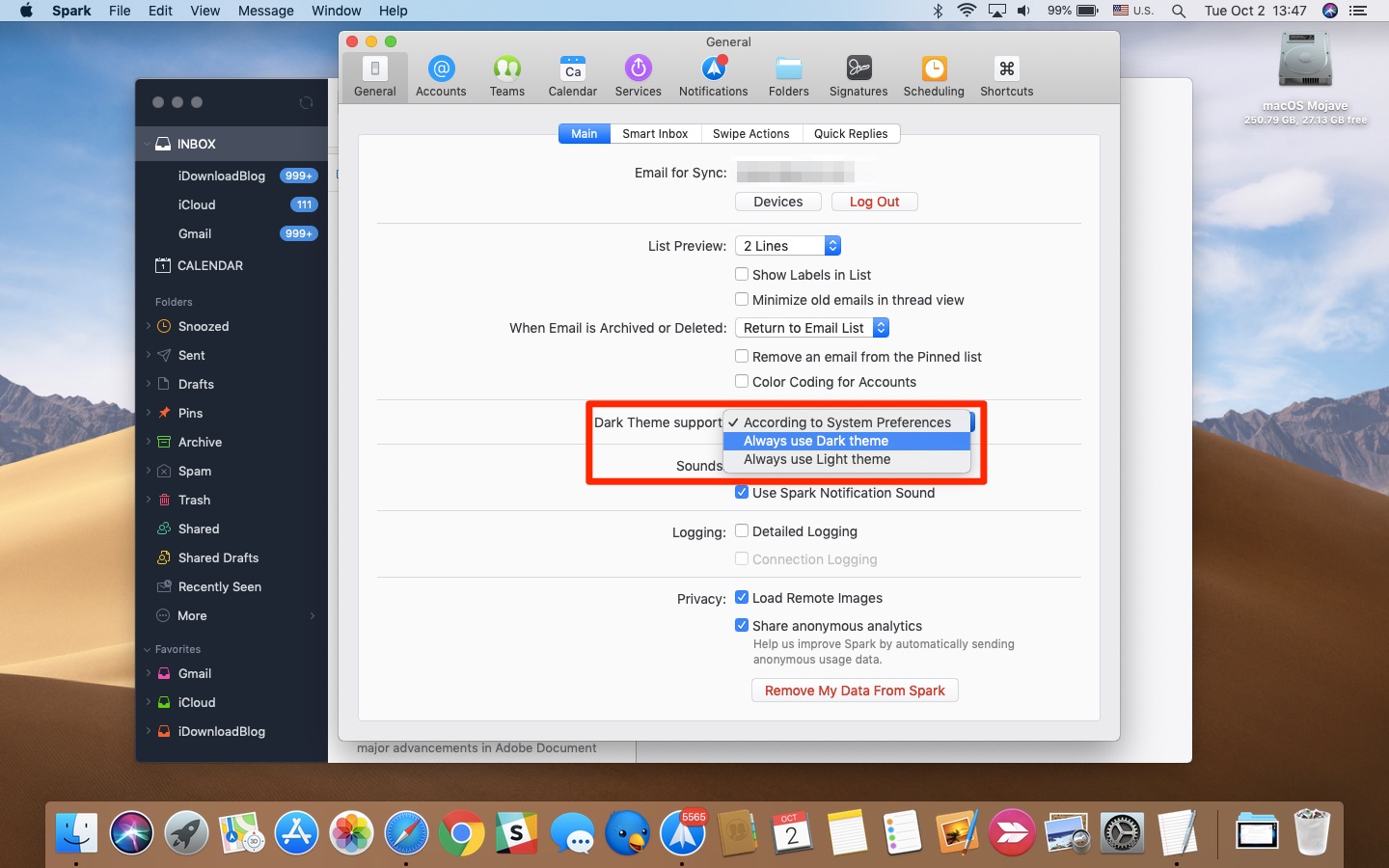
4) Haga clic en el menú junto a «Dark Theme support» y elija uno de los siguientes:
- De acuerdo con las Preferencias del Sistema : Seleccione esta opción si desea que Spark establezca automáticamente el tema correcto basándose en la configuración de todo el sistema del usuario en Preferencias del Sistema → General → Apariencia.
- Siempre use Dark theme : Spark siempre funcionará con la interfaz oscurecida activada, incluso si su Mac está configurado para usar la apariencia Light (Aqua) predeterminada.
- Usar siempre el tema Light : Elija esta opción para que Spark utilice siempre el tema Dark, independientemente de la configuración de apariencia actual del sistema. Esto te permite, por ejemplo, usar el tema Oscuro en Spark mientras tu Mac está configurado para usar el modo Claro.
«De acuerdo con las Preferencias del Sistema» es el ajuste predeterminado.
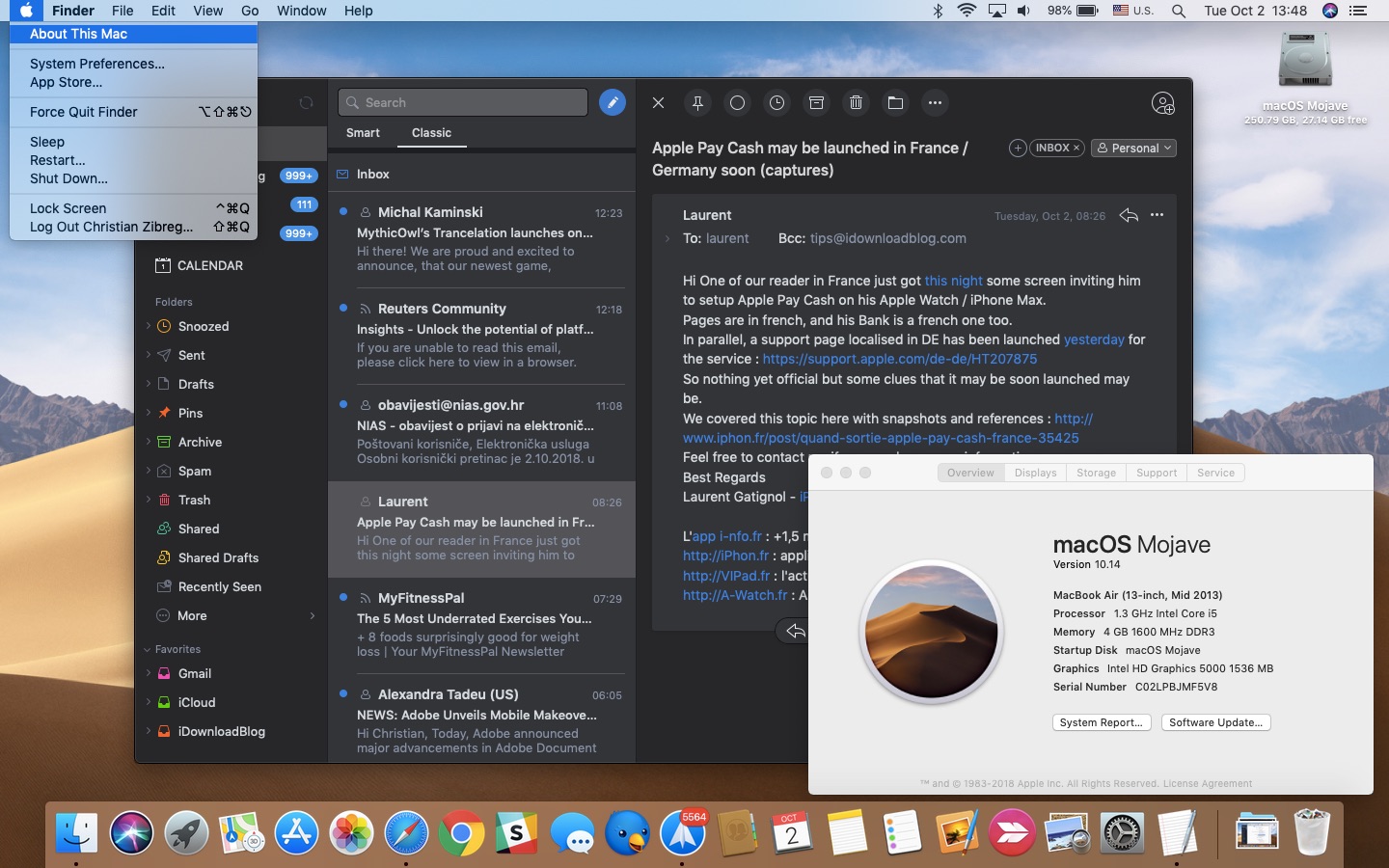
Al configurar Spark para que utilice siempre su tema Dark o Light, se aplica el aspecto correcto en toda la aplicación, independientemente de si el equipo está configurado para utilizar el modo Dark o Light de Mojave.
TUTORIAL:
Si prefieres la aplicación Mail de Apple antes que las soluciones de terceros, como Readdle’s Spark, no hace daño reiterar que puedes tener macOS y Mail en modo oscuro mientras conservas un fondo blanco específico para leer y componer mensajes de correo electrónico de sólo texto.
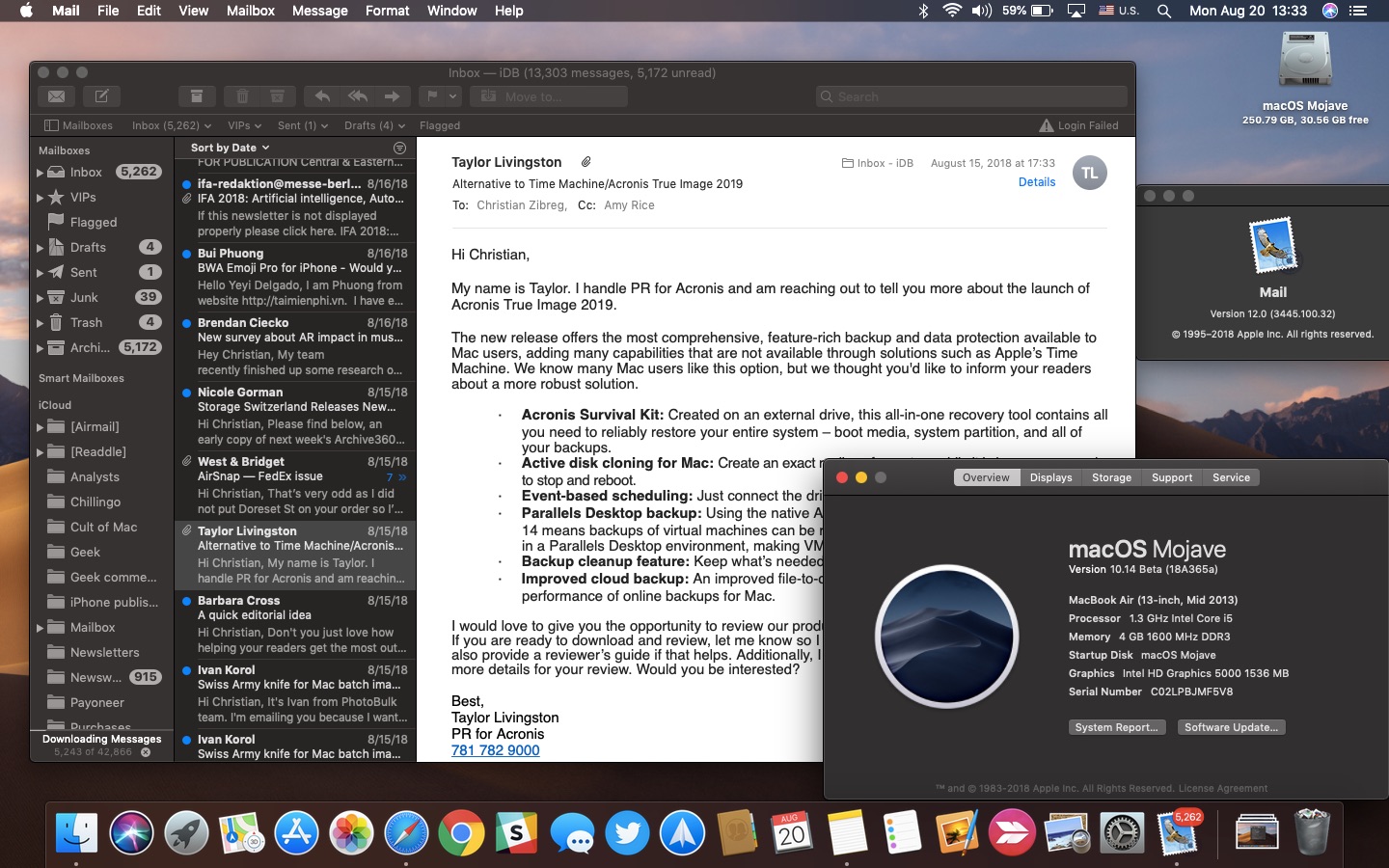
Spark carece de la opción de Mail para cambiar entre fondo oscuro y claro para correos electrónicos de sólo texto
Para ello, primero debe activar el modo Oscuro en su Mac Preferencias del Sistema → General → Apariencia , luego encender Correo y elegir Preferencias en el menú. Ahora haga clic en la pestaña Visualización y desmarque la casilla situada junto a «Utilizar fondo oscuro para los mensajes» .
Al hacerlo, se deshabilitará el tema Oscuro para el compositor de mensajes de Mail para los mensajes de correo electrónico de sólo texto, lo que mejorará la visibilidad y la legibilidad. En otras palabras, esta configuración en particular permite utilizar el Modo Claro para los mensajes en Mail con Modo Oscuro para el resto del sistema.
La chispa está disponible sin cargo en y .
¿Necesita ayuda? Pregúntale a Tecnologismo!
¿Te gusta este «cómo»?
Si es así, pásalo a tus amigos de apoyo y deja un comentario a continuación.
¿Se atascó? ¿No estás seguro de cómo hacer ciertas cosas en tu dispositivo Apple? Háganoslo saber a través de ayuda@tecnologismo.com y un futuro tutorial podría proporcionarle una solución.
Envíe sus propias sugerencias sobre cómo hacerlo a través de info@tecnologismo.com .

Para iPhone ???